Почему нельзя сохранять объекты на рабочем столе. Как сохранить на рабочий стол
Как сохранить ссылку на рабочем столе
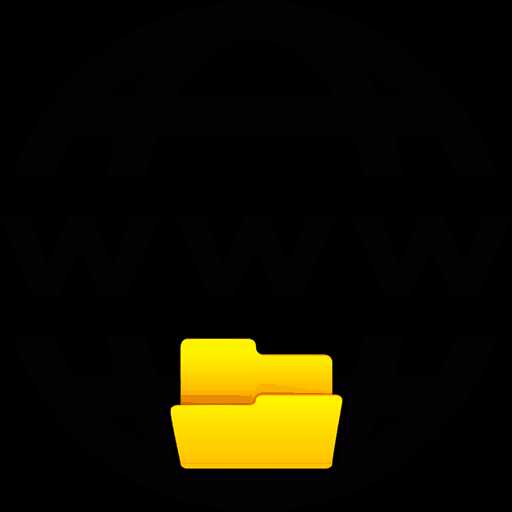
Сохранить ссылку на рабочий стол или прикрепить её на панели вкладок в интернет-обозревателе очень просто и производится это буквально несколькими щелчками мыши. В этой статье будет показан способ решения данной задачи на примере браузера Google Chrome. Приступим!
Читайте также: Сохранение вкладок в Google Chrome
Сохранение ссылки на компьютер
Чтобы сохранить нужную вам веб-страницу, потребуется произвести всего несколько действий. В этой статье будет описано два способа, которые помогут сохранить ссылку на веб-ресурс из интернета при помощи браузера Гугл Хром. Если вы пользуетесь другим интернет-обозревателем, не стоит беспокоиться — во всех популярных браузерах этот процесс происходит одинаково, поэтому представленную ниже инструкцию можно считать универсальной. Исключением является разве что Microsoft Edge — к сожалению, в нём нельзя воспользоваться первым способом.
Способ 1: Создание URL-ярлыка сайта на рабочем столе
Этот способ требует буквально двух нажатий мыши и позволяет перенести ссылку, ведущую на сайт, в любое удобное для пользователя место на компьютере — к примеру, на рабочий стол.
Уменьшаем окно интернет-обозревателя так, чтобы было видно рабочий стол. Можно нажать на сочетание клавиш «Win + правая или левая стрелочка», чтобы интерфейс программы мгновенно переместился в левый или правый, в зависимости от выбранного направления, край монитора.
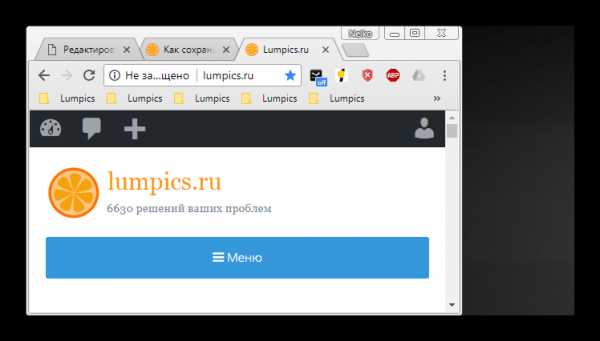
Выделяем URL-адрес сайта и переносим его на свободное пространство рабочего стола. Должна появиться маленькая строчка текста, где будет написано название сайта и маленькое изображение, которое можно увидеть на открытой с ним вкладке в браузере.
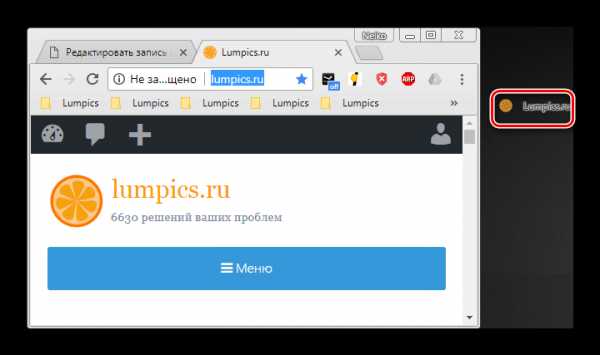
После того как левая кнопка мыши будет отпущена, на десктопе появится файл с расширением .url, который и будет являться ярлыком-ссылкой на сайт в интернете. Естественно, попасть на сайт через такой файл можно будет только при наличии подключения ко всемирной паутине.
Способ 2: Ссылки на панели задач
В Windows 10 появилась возможность создавать свои или пользоваться предустановленными вариантами папок на панели задач. Они называются панелями и одна из таких может содержать в себе ссылки на веб-страницы, которые будут открываться посредством установленного по умолчанию браузера.
Важно: Если вы используете Internet Explorer, то в панель «Ссылки» будут автоматически добавляться вкладки, которые находятся в категории «Избранных» в данном веб-обозревателе.
- Чтобы включить данную функцию, необходимо нажать правой кнопкой мыши по свободному месту на панели задач, навести курсор на строку «Панели» и в выпадающем списке нажать на пункт «Ссылки».
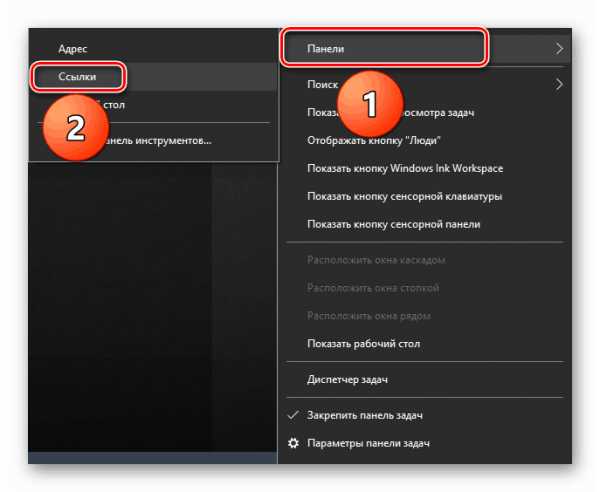
- Для добавления туда каких-либо сайтов, нужно из адресной строки браузера выделить ссылку и перенести её на появившуюся на панели задач кнопку «Ссылки».
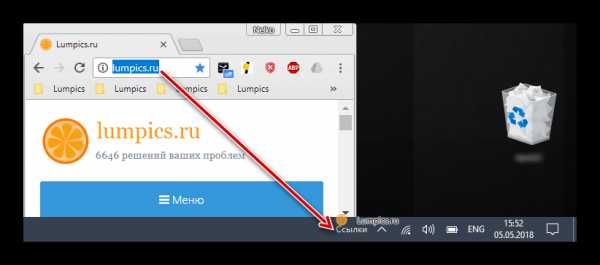
- Как только вы добавите первую ссылку в эту панель, рядом с ней появится знак ». Нажатие на него откроет список находящихся внутри вкладок, на которые можно перейти кликом левой кнопки мышки.
Заключение
В этом материале были рассмотрены два способа сохранения ссылки на веб-страницу. Они позволяют в любое время получить быстрый доступ к избранным вкладкам, что поможет сохранить время и быть более продуктивным.
Мы рады, что смогли помочь Вам в решении проблемы. Задайте свой вопрос в комментариях, подробно расписав суть проблемы. Наши специалисты постараются ответить максимально быстро.Помогла ли вам эта статья?
Да Нет
lumpics.ru
Как добавить сайт на Рабочий стол
Есть несколько способов «запоминания» любимых сайтов на компьютере. То есть можно сделать так, чтобы сайт, который Вам понравился, можно было всегда легко и быстро открыть.
Самый распространенный способ – это занесение в «Закладки» или «Избранное». Это что-то вроде записной книжки, из которой Вы в любой момент сможете достать нужный сайт. Подробнее об этом можно прочитать в уроке «Закладки браузера».
Но есть и другой вариант. Он подходит для сайтов, которые Вы собираетесь открывать часто. Заключается этот способ «запоминания» в том, что Вы добавляете на Рабочий стол, то есть на экран Вашего компьютера, значок, который будет открывать нужный сайт. Сейчас мы рассмотрим, как это делается.
Способ запоминания сайтов
У каждого сайта в Интернете есть свое название. Это адрес в Интернете, по которому его можно открыть.
Название сайта узнать очень просто – достаточно посмотреть на адресную строку браузера, то есть на верхнюю белую строчку Вашей программы для Интернета. В ней будут написаны разные символы (как правило, английские буквы и знаки препинания). Вот в этой абракадабре и скрывается адрес сайта, который открыт в данный момент.
Сейчас на примере нашего сайты Вы его научитесь извлекать. А затем мы «внесем» его в компьютер, то есть сделаем значок на Рабочем столе.
Посмотрите на верхнюю белую строчку программы для Интернета. Она может выглядеть вот так:
Или вот так:
Или так:
Ну, или так:
Вот эти английские буквы и символы в ней – это и есть адрес сайта. Точнее, это адрес страницы сайта, которая открыта в данный момент. Сам адрес написан в серединке:
Как видите, адрес нашего сайта – neumeka.ru
Теперь «внесем» его в компьютер, то есть создадим значок, который будет его открывать. Для этого берем обычную бумажку и обычную ручку или карандаш и внимательно по буквам записываем его.
А можно просто выделить и скопировать этот адрес. Именно вот эту часть, а не целиком.
Затем сворачиваем окошко браузера.
Нажимаем правой кнопкой мышки по Рабочему столу (по экрану компьютера). Появится приблизительно вот такой список:
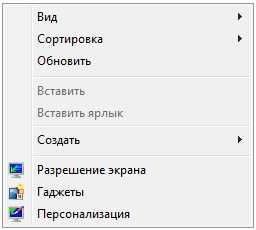
Наводим курсор на пункт «Создать» и из появившегося дополнительного списка выбираем «Ярлык», то есть нажимаем на него левой кнопкой.
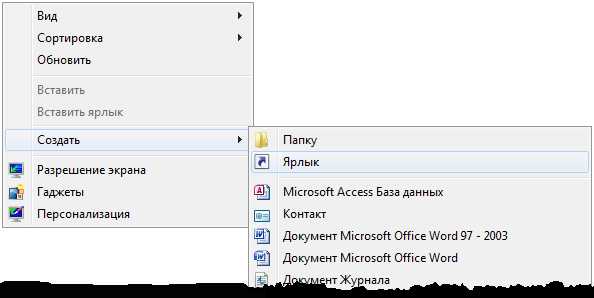
Откроется приблизительно такое окошко.

Печатаем в него три английские буквы w, а затем тот адрес, который Вы написали на бумажке.
А можно просто вставить его, если он был Вами скопирован.
Возможно, выскочит какой-то список, как, например, у меня:
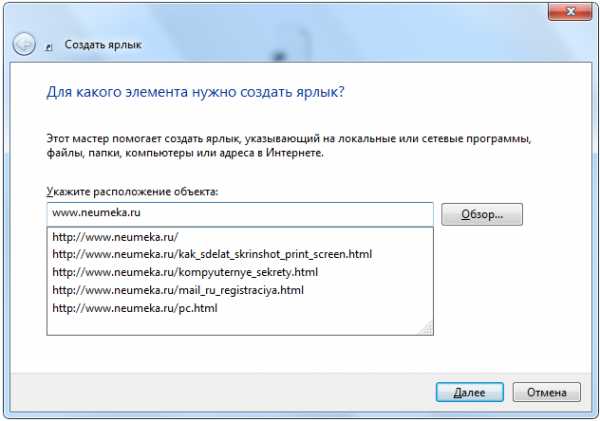
Не обращайте на него внимания, просто нажмите на кнопку «Далее»:
Теперь нужно напечатать название для значка, который появится на Рабочем столе. В случае «запоминания» нашего сайта я выбрал название «неумека». Печатаю его:

А теперь нужно нажать на кнопку «Готово».
Вот и все! На Рабочем столе появился новый значок.
Теперь чтобы открыть этот сайт, можно просто открыть данный значок.
Этот значок уже никуда не денется – будет всегда на экране Вашего компьютера. Но при необходимости Вы в любой момент можете его удалить, то есть убрать с Рабочего стола. О том, как это сделать, можно узнать из статьи «Как изменить файл или папку».
На правах рекламы:
www.neumeka.ru
DesktopOK: сохранение настроек рабочего стола Windows
Рабочий стол Windows – очень важный элемент интерфейса операционной системы. Он первым открывается при старте Windows, а в процессе работы мы постоянно на него переключаемся. Естественно, каждый пользователь настраивает расположение ярлыков на рабочем столе под себя так, что впоследствии не нужно долго искать определенную программу. К сожалению, в некоторых случаях, например при изменении графического разрешения экрана, иконки на рабочем столе выстраиваются в новом порядке. Давайте посмотрим, как в такой ситуации можно быстро восстановить привычный вид десктопа.
DesktopOK: сохранение рабочего стола
Сохранить текущие настройки десктопа можно с помощью небольшой бесплатной программы DesktopOK. Загружаем ее с сайта разработчиков и распаковываем в папку на жестком диске (утилита работает в портативной версии, инсталляция не требуется). После запуска открывается главное окно программы.
Для сохранения положения иконок на рабочем столе в разделе меню «DesktopOK» выбираем пункт с одноименным названием. Также можно воспользоваться кнопкой «Сохранить».
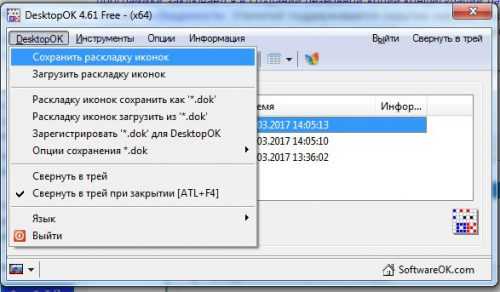
Сохраненные параметры появляются в списке. Восстановить их очень просто: соответствующая опция находится рядом с функцией сохранения в меню.

Помимо сохранения и восстановления положения иконок на рабочем столе, DesktopOK имеет еще целый ряд дополнительных возможностей:
- Организация расположения окон открытых программ и быстрый доступ к ним;

- Скрытие указателя мыши;
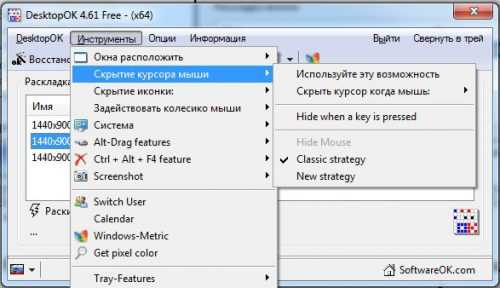
- Скрытие ярлыков на десктопе;
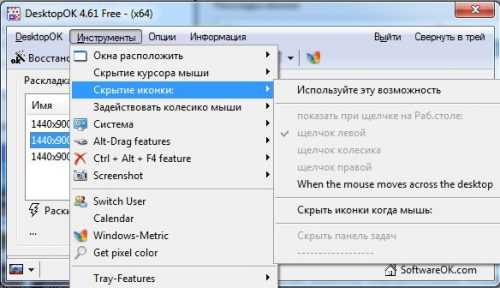
- Быстрый доступ к параметрам настройки Windows;

- Возможность задействовать комбинацию «Alt+клик мышкой»;
- Создание скриншотов и др.
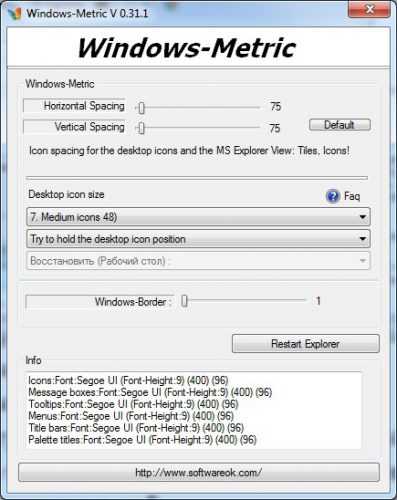
В меню «Инструменты» также находится опция «Windows-Metric», с помощью которой вы сможете кастомизировать рабочий стол согласно своим предпочтениям:
- Установить расстояния между иконками;
- Изменить размер иконок;
- Изменить границу окна в приложениях.
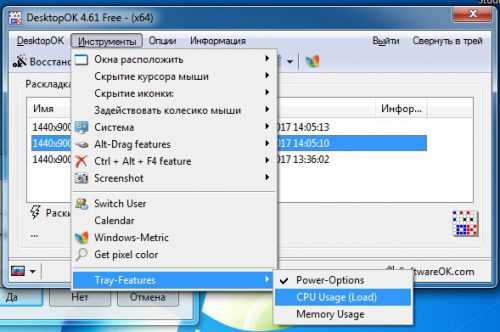
С помощью DesktopOK можно вывести в область уведомление следующие иконки:
- Переключение между режимами энергопотребления;
- Текущая загрузка процессора;
- Использование оперативной памяти.
Вместо послесловия
С помощью рассмотренной нами небольшой утилиты можно сохранить расположение иконок на рабочем столе и потом восстановить его. Кроме этого, DesktopOK имеет целый набор дополнительных возможностей, которые наверняка вам будут полезны.
поделитесь с друзьями:
ВКонтакте
OK
Google+
wd-x.ru
Как сделать ярлык сайта на рабочий стол
Здравствуйте, друзья! Я думаю, что у каждого владельца компьютера уже определился список программ, которыми он чаще всего пользуется. И операционная система помогает получать быстрый доступ к ним, группируя в меню недавно запускавшиеся программы.
Но большая часть пользователей предпочитает, что бы кнопка запуска любимого приложения всегда была под рукой. И делают ярлыки программ на рабочем столе. Поэтому со временем Рабочий стол у них просто становится загромождён кучей значков, среди которых можно потеряться.
Большой популярностью у нас сегодня пользуются социальные сети. Так вот для молодого поколения нет проблем быстро зайти в свой аккаунт любой соцсети, что не скажешь о более старшем поколении. И простым решением этого затруднения может стать ярлык личной странички из соцсети на рабочем столе компьютера.
Ярлык – это значок (иконка), который связан с адресом в Интернете или программой, папкой на компьютере. При двойном клике левой кнопкой мыши на нём запускается программа или открывается в браузере страница из Интернета.
Как сделать ярлык сайта на рабочий стол
Способов создания ярлыков несколько. Но самый простой это перетаскивание адреса страницы из браузера на рабочий стол.
Сначала измените размер окна браузера так, чтобы была видна хотя бы небольшая часть рабочего стола.
Кликните в адресную строку вашего браузера для выделения адреса веб-страницы. Затем на выделении зажмите левую кнопку мыши и тащите на Рабочий стол.
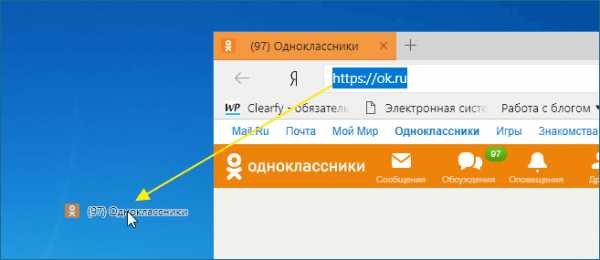 Ярлык примет вид значка браузера, который у вас является основным для просмотра веб-страниц. При создании нескольких таких ярлыков все они будут выглядеть одинаково и отличить их можно только по названию.
Ярлык примет вид значка браузера, который у вас является основным для просмотра веб-страниц. При создании нескольких таких ярлыков все они будут выглядеть одинаково и отличить их можно только по названию.
Чтобы изображения значков различались нужно поменять иконку значка.
Предварительно эти иконки должны быть сохранены на вашем компьютере в специальном формате ICO. Я подготовил несколько иконок смотрите картинку ниже. Файлы готовых иконок можно взять здесь.
Скачайте и распакуйте архив, например, в папку Изображения.
Установка изображения значка
Выберите ярлык, которых собираетесь изменить. Кликните на нём правой кнопкой мыши и выберите Свойства в открывшемся списке команд. Далее откроется окно свойств выбранного ярлыка. На вкладке Общие можно изменить его название.
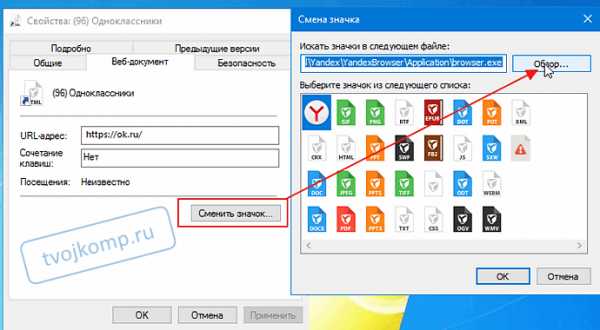
На вкладке Веб-документ выберите Сменить значок. Откроется окно со значками вашей программы (можно выбрать и из них). Нажмите Обзор и откройте папку с иконками.
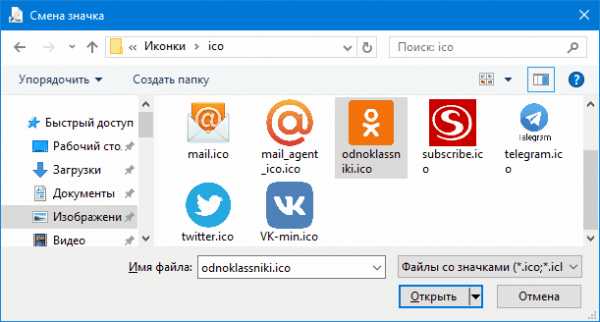
Выберите нужную и нажмите Открыть.В окне Смена значка появиться изображение выбранной иконки. Теперь кликаем ОК и в окне Свойства тоже ОК.
Всё, теперь у ярлыка понятная графическая иконка.
К вашему сведению:
Дорогой читатель! Вы посмотрели статью до конца. Получили вы ответ на свой вопрос? Напишите в комментариях пару слов.Если ответа не нашли, укажите что искали.
Рекомендовано Вам:
tvojkomp.ru
Ярлык сайта на рабочий стол: как создать? Две простые инструкции
Интернет стал неотъемлемой частью каждого компьютера, а браузеры являются главным инструментом для взаимодействия с всемирной сетью. Каждый активный пользователь интернета имеет свои любимые сайты, которые он посещает по несколько раз за день. Прописывать ежедневно адрес сайта по несколько раз – это процедура, которая отнимает пару секунд, но очень сильно надоедает. Можно добавить интересующую страницу в закладки, но она там рискует затеряться среди десятков подобных сайтов. Есть куда более простой и удобный способ – вынести ярлык сайта на рабочий стол, и мы расскажем, как это сделать.
Создать ярлык сайта на рабочем столе средствами браузера
Современные браузеры имеют десятки функций, о которых пользователи даже не подозревают. В браузере можно рисовать, набирать текст, играть, читать книги и смотреть фильмы. Естественно, разработчики браузеров позаботились, чтобы пользователи могли создать ярлык любимого сайта на рабочий стол, и сделать это максимально просто.
Google Chrome
Самым распространенным браузером является Google Chrome, который прекрасно работает на компьютерах любой мощности. Создать ярлык сайта из Google Chrome очень просто:
- Заходим на любой сайт, быстрый доступ к которому вы желаете получить, к примеру, на okeygeek.ru;
- Сворачиваем браузер Google Chrome в окно, если он раскрыт на полный экран, также сворачиваем или закрываем все другие папки и приложения, чтобы браузер находился непосредственно над рабочим столом;
- Наводим на иконку (белый лист с изогнутым краем) левее адреса сайта и правее кнопки «обновить». Зажимаем на ней левую кнопку мыши и тянем на рабочий стол. Начав перетягивание, вы заметите, что название сайта тянется за мышью;
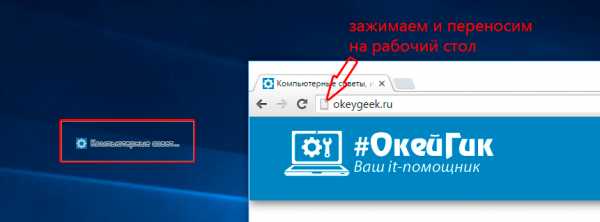
- Остается отпустить левую кнопку мыши на любом свободном месте рабочего стола, и ярлык сайта будет создан.
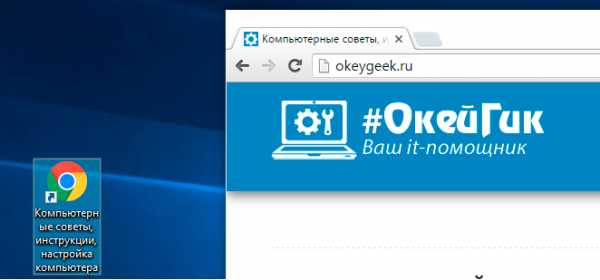
Теперь при двойном нажатии на созданном ярлыке, будет открываться браузер со стартовой страницей в виде выбранного сайта.
Opera и Mozilla Firefox
Процесс создания ярлыка для рабочего стола в браузерах Opera и Mozilla Firefox практически ничем не отличается от того, как это делается в Google Chrome. Единственное отличие – это обозначение знака, за который нужно тянуть, чтобы перенести ярлык на рабочий стол. Если в браузере Google Chrome потенциальный ярлык выполнен в виде листа бумаги с загнутым краем, то в Opera и Mozilla он напоминает планету.
Создать ярлык сайта на рабочий стол с помощью стандартных возможностей Windows
Операционная система Windows предполагает возможность создания на рабочем столе ярлыков не только для доступа к программам, которые часто используются, но и для веб-сайтов. Процесс создания ярлыка сайта на рабочем столе очень простой:
- Нажимаем правой кнопкой мыши в любой свободной от ярлыков области рабочего стола Windows;
- В появившемся меню выбираем пункты «Создать» — «Ярлык»;
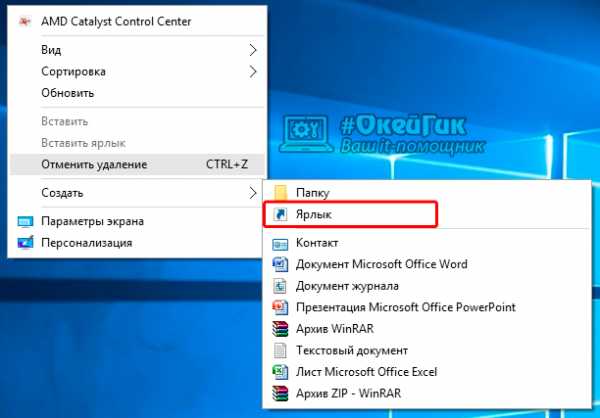
- Появится окно ввода параметров ярлыка, здесь необходимо в пункте «Укажите расположение объекта» прописать адрес сайта, который вы желаете открывать с рабочего стола. После того как адрес будет прописан, нажимаем «Далее»;
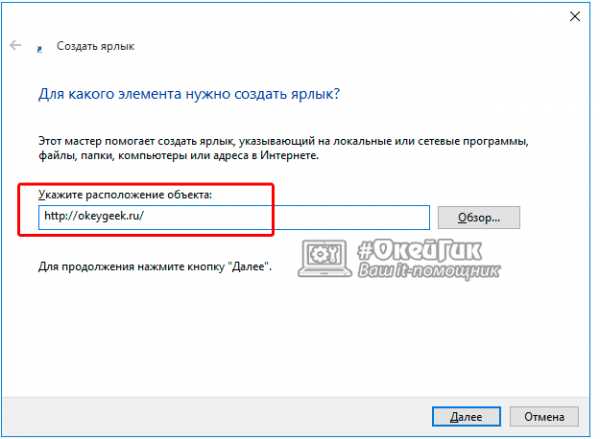
- В следующем окне вводим имя ярлыка, который будет создан и нажимаем «Готово»;
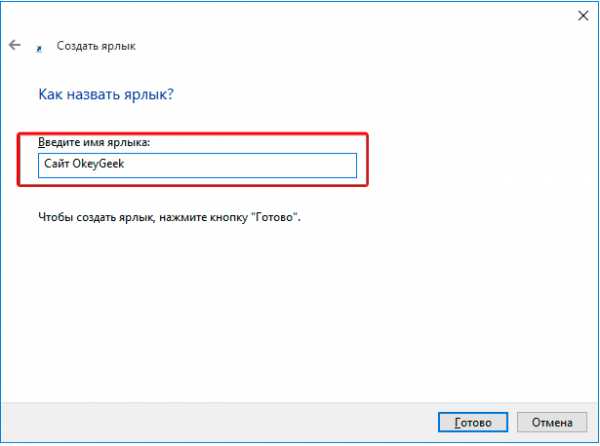
- На рабочем столе появляется ярлык, по двойному нажатию на который откроется указанный в его свойствах сайт.
Следует отметить, что от того, какой браузер назначен на компьютере «По умолчанию», будет зависеть программа, в которой откроется созданный ярлык. Если вы считаете, что ярлык сайта открывается не в том браузере, следует поменять веб-браузер, установленный «По умолчанию».
Напоминаем, что значок созданного ярлыка можно просто поменять. Для этого необходимо нажать на ярлык правой кнопкой мыши и выбрать пункт «Свойства». В открывшемся меню будет возможность «Сменить значок». Остается только выбрать понравившийся вариант из предложенных системой ярлыков или задать свой собственный.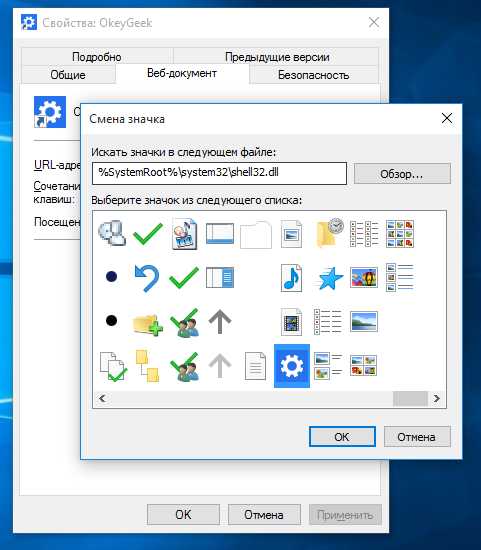
Как изменить браузер по умолчанию в Windows 10
Поменять установленный по умолчанию браузер в операционной системе Windows 10 довольно просто, если знать настройки, к которым следует обратиться. Первым делом убедитесь, что браузер, который вы желаете установить в качестве основного, имеется на вашем компьютере. Далее необходимо выполнить простую инструкцию для изменения браузера «По умолчанию» в Windows 10:
- Нажимаем на кнопку «Пуск» и в появившемся меню выбираем значение «Параметры»;
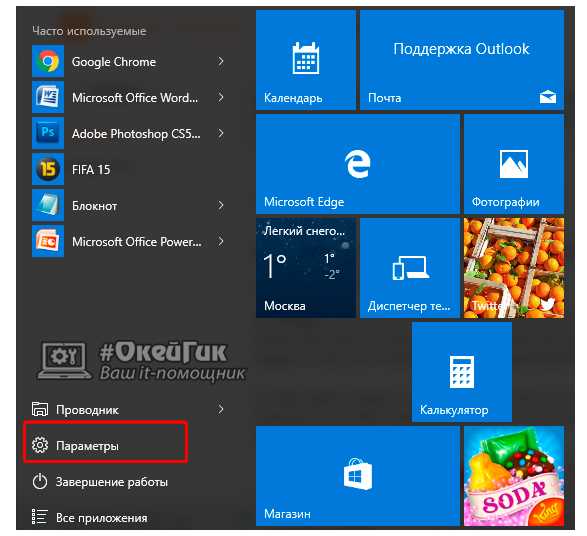
- Далее откроется меню с настройками, здесь необходимо нажать на пункт «Система»;
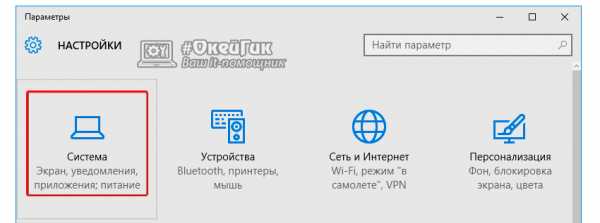
- Выбираем в системных настройках значение «Приложения по умолчанию»;
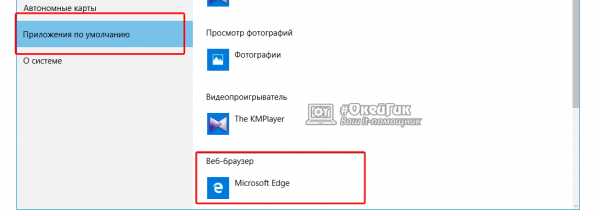
- В правой части экрана листаем практически в самый низ и видим пункт «Веб-браузер», нажимаем на установленный в качестве основного браузера вариант, и открывается меню, в котором можно задать другой системный браузер по умолчанию.
После этого ярлык, который был создан выше, начнет запускаться в выбранном браузере. Кроме того, все ссылки в текстовых документах и других программах станут открываться в установленном по умолчанию браузере.
Загрузка...okeygeek.ru
Почему нельзя сохранять объекты на рабочем столе
Начинающие пользователи, скачивая что-то из сети или копируя в свои папки на компьютере фотографии и видео, бросают эти объекты напрямую на «Рабочий стол».
Делать так нельзя, если Вы действительно дорожите своей информацией.
Перед тем, как создавать свои личные архивы на компьютере, используя при этом то, что предлагает интернет, нужно элементарно разобраться в том, как устроены его хранилища информации.
- Зайдите в меню «Пуск»;
- Перейдите в подраздел «Мой компьютер»;
- Перечитайте списки дисков, которые входят в его структуру;
- Заведите на диске «D» личную папку и вносите в нее все, что угодно.
Системным администраторам часто приходится решать проблемы, связанные с элементарной перезагруженностью основного диска «С». Что это значит?Подраздел «Рабочий стол» является компонентом одной из системных папок диска «С». Во-первых, там в любом случае не так много места для личных видеоархивов, во-вторых, если этот системный диск «летит», после его восстановления все файлы будут попросту утеряны. В этом, конечно, никто не заинтересован, поэтому перед тем, как использовать компьютер, разберитесь в самых элементарных принципах его работы.

Что можно выносить на «Рабочий стол»
Разработчики компьютерных систем прекрасно понимают, что удобнее и быстрее всего найти файлы – именно с «Рабочего стола». Это первое, что видит начинающий пользователь. Иногда системный диск «слетает» просто из-за перезагруженности. Сразу уберите всё с диска «С» в подходящую папку на других дисках, и возможно, проблема решится автоматически. Что же делать, если под рукой постоянно нужна какая-нибудь гиперссылка или папка с рабочими фото?Для начала объедините все файлы на «Рабочем столе» в одну папку, сбросьте их в нее и закройте. Перенесите ее в выбранное хранилище – любой другой диск, только не «С». Теперь наведите на иконку этой папки «мышку», клацните правой клавишей.
В предложенных раскладках появится опция \Создать ярлык\, нажмите на этот пункт.
Теперь на этом диске найдите ту же иконку, но только со стрелочкой. Это и есть ярлык. Просто скопируйте его и перенесите на \Рабочий стол\. Все, теперь у Вас есть ход к нужной папке с отобранными файлами, а занимает ярлык на диске просто смешной объем.
Что должно сохраняться на системном диске «С»
Если желаете грамотно сохранить файл на диск, выбирайте для себя любой удобный диск, кроме «С», здесь вообще-то может находиться только файловая раскладка операционной системы – и ничего больше. Нет ничего страшного, если на этом диске заваляется один-два фрагмента, нужных, чтобы разобраться, как создать ссылку и сохранить её, или блокнотный файл с рабочими временными записями. Такие объекты много места не займут. Но всегда имейте в виду, что файлы для длительного сохранения необходимо переносить туда, где они точно сохранятся, даже если с операционной системой что-то случится.
***
- < Назад
- Вперёд >
povadno.ru
Как создать ярлык сайта на рабочем столе?
Практически у каждого пользователя интернета есть свои предпочтительные сайты, которые он посещает чаще всего. Для того, чтобы сохранить нужный сайт и максимально упростить переход на него есть два пути. Первый — занести сайт в закладки или на панель быстрого доступа, и второй — создать ярлык сайта на рабочем столе. Именно о втором способе у нас сегодня и пойдет речь.
Выносим ярлык любимого сайта на рабочий стол
Вне зависимости от версии Windows данная процедура везде выполняется одинаково. Для начала нужно скопировать адрес сайта или его страницы, ярлык на которую требуется создать на рабочем столе.
Для этого в браузере выделяем адресную строку левой кнопкой мыши, затем жмем по выделенному тексту правой кнопкой мыши и в контекстном меню выбираем «Копировать».
Копируем адрес сайта, на который будем создавать ярлык
Также для быстрого копирования и вставки можно использовать специальные комбинации кнопок.
Далее сворачиваете браузер и выходите на рабочий стол. На любом его свободном месте жмете правой кнопкой мыши и выбираете «Создать».
Начало создания Ярлыка сайта
Откроется еще одно меню в котором нужно выбрать «Ярлык».
Запустится окно создания ярлыка, в котором сразу же вас попросят ввести адрес сайта, на который будет ссылаться ярлык. И здесь вы можете либо вручную его набрать, либо же вставить из буфера обмена, в который был скопирован адрес сайта из адресной строки браузера.
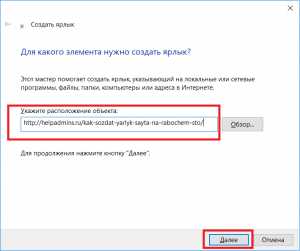
Вставляем скопированный адрес сайта
Чтобы это сделать жмете правой кнопкой мыши в поле ввода адреса и в открывшемся меню выбираете «Вставить».
Затем жмете кнопку «Далее» и переходите к шагу с вводом названия ярлыка. Здесь можно написать все, что удобно для вас. Например «Погода» или «Новости».
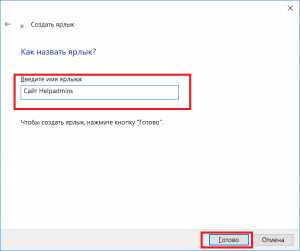
Вводим имя ярлыка
Завершается создание ярлыка сайта нажатием кнопки «Готово».
Готовый ярлык сайта на рабочем столе Windows
Теперь вы можете переходить на любимый сайт двойным нажатием на ярлык рабочего стола. Откроется сайт в браузере, назначенном в вашей системе по умолчанию.
helpadmins.ru
- Функции программы эксель

- Как отключить все шпионские службы в windows 10 ускоряем windows 10
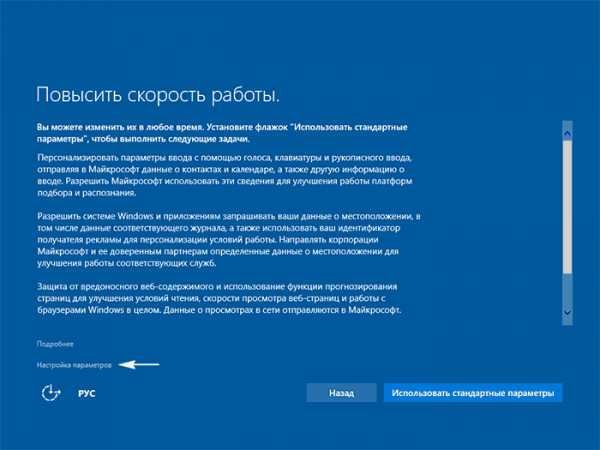
- Как выбрать компьютер для игр

- Какой поставить пароль
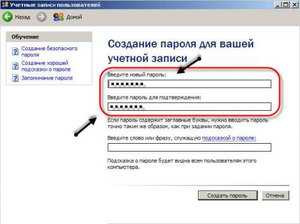
- Как узнать как у меня интернет провайдер на компьютере

- Не удается получить конфигурацию адаптера cannot get adapter config

- Виндовс 7 в виндовс xp
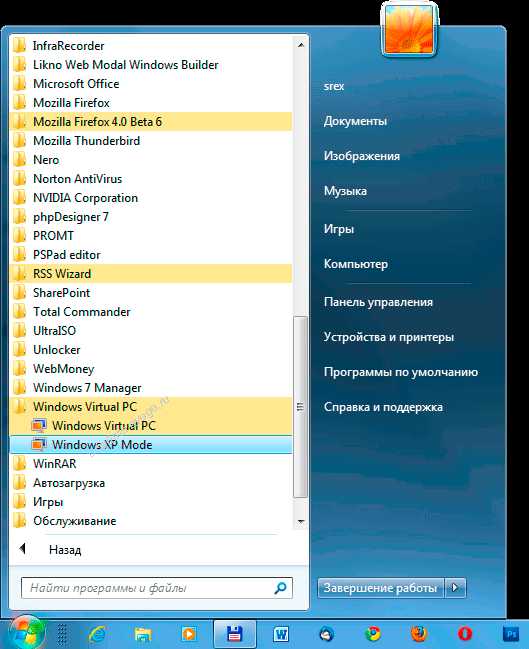
- На телефоне не показывает видео в интернете
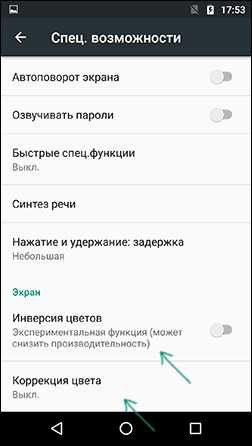
- Подскажите хороший антивирус

- Nod32 baza besplatno skachat
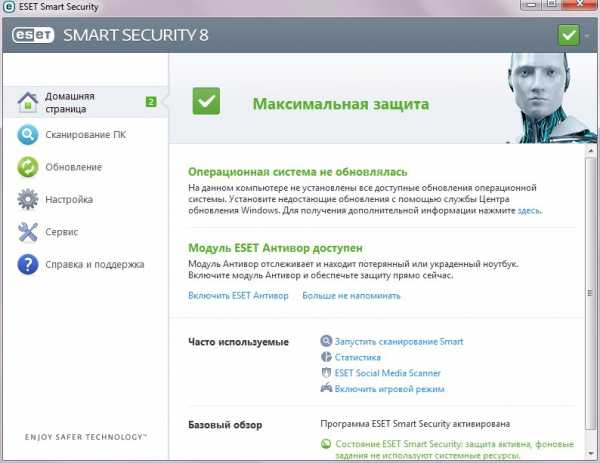
- Что такое телеграмм в вк

